PPT演示文稿怎样制作填空题
在PowerPoint制作单多项选择题、是非判断题及填空题
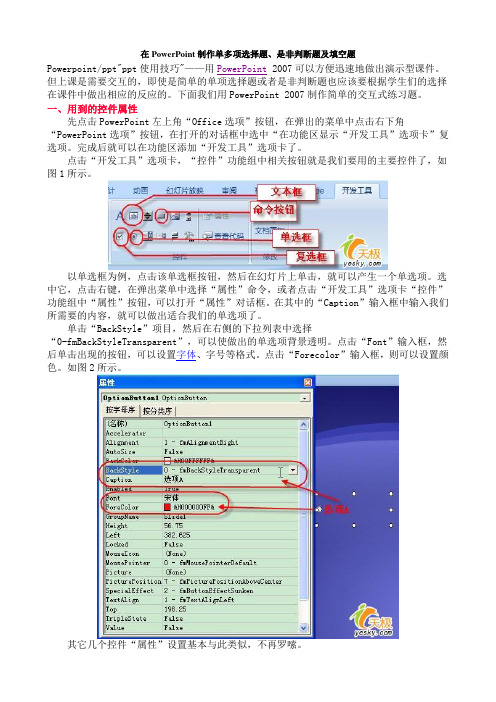
在PowerPoint制作单多项选择题、是非判断题及填空题Powerpoint/ppt"ppt使用技巧"——用PowerPoint 2007可以方便迅速地做出演示型课件。
但上课是需要交互的,即使是简单的单项选择题或者是非判断题也应该要根据学生们的选择在课件中做出相应的反应的。
下面我们用PowerPoint 2007制作简单的交互式练习题。
一、用到的控件属性先点击PowerPoint左上角“Office选项”按钮,在弹出的菜单中点击右下角“PowerPoint选项”按钮,在打开的对话框中选中“在功能区显示“开发工具”选项卡”复选项。
完成后就可以在功能区添加“开发工具”选项卡了。
点击“开发工具”选项卡,“控件”功能组中相关按钮就是我们要用的主要控件了,如图1所示。
以单选框为例,点击该单选框按钮,然后在幻灯片上单击,就可以产生一个单选项。
选中它,点击右键,在弹出菜单中选择“属性”命令,或者点击“开发工具”选项卡“控件”功能组中“属性”按钮,可以打开“属性”对话框。
在其中的“Caption”输入框中输入我们所需要的内容,就可以做出适合我们的单选项了。
单击“BackStyle”项目,然后在右侧的下拉列表中选择“0-fmBackStyleTransparent”,可以使做出的单选项背景透明。
点击“Font”输入框,然后单击出现的按钮,可以设置字体、字号等格式。
点击“Forecolor”输入框,则可以设置颜色。
如图2所示。
其它几个控件“属性”设置基本与此类似,不再罗嗦。
二、单项选择题题目的题干部份可以用插入文本框的方法输入。
然后用单选框做好四个选项。
可以在做好一个以后,复制得到其它三个。
只需要修改属性中的“Caption”即可。
完成后,按住“Shift”键依次选中它们,然后点击功能区“开始”选项卡“绘图”功能组中“排列”按钮下的小三角形,在弹出的菜单中选择相应命令将它们对齐并分布均匀,如图3所示。
巧用触发器,在演示文稿中实现交互式填空练习题

巧用触发器,在演示文稿中实现交互式填空练习题随着教育信息化的发展,信息技术越来越多的被教师应用于课堂教学中,多媒体课件是教师们使用最多的教学资源之一,在众多制作课件的软件中,多媒体演示文稿型课件是教师们最常用也是最受欢迎的一种。
在实际教学中教师们往往会这样设计内容:一个教学环节完成后,教师设计一些练习题让学生们来回答,通过师生互动活动和学生的答题练习,了解学生对知识的掌握程度,也作为该课堂环节的检测和测评。
一、提出问题教师们制作各种练习题常常会选择演示文稿PowerPoint软件。
在这里,我们以填空题为例进行介绍。
教师们在幻灯片中可以利用两个文本框和自定义动画来实现:一个文本框输入题干,一个文本框输入答案,利用自定义动画将答案设置为单击鼠标时出现,来实现师生互动。
但是在一页幻灯片中需要设置多个填空题时,就会发现答案的出现是有先后顺序的。
那么在实际的教学中,学生回答问题时往往不是按照教师的意志来完成,有时会出现先回答后面的问题,再回答前面的问题;或者回答问题的学生无法回答前面的问题,只能回答后面的问题。
由于答案的出现是有先后顺序的,遇到这样的情景教师就会出现束手无策的现象,这个环节的设计就无法达到预期的效果。
那么我们能不能设计出,学生回答什么问题时,教师就能点击出相应答案呢?其实,在演示文稿PowerPoint中就可以实现这样的功能。
下面本文就以语文课中教师出示文学作品名称,考查学生对相关文章、作者姓名的掌握程度一环节为例,向大家介绍利用PowerPoint自定义动画的触发器功能来实现交互式填空练习题的制作方法。
二、制作步骤在本环节中,教师出示4篇文学作品的名称:《茶馆》《背影》《女神》《子夜》,让学生回答相关文学作品的作者为“老舍”“郭沫若”“朱自清”“茅盾”。
操作步骤如下:1.新建幻灯片将幻灯片设置为空白版式。
选择“格式/幻灯片版式”在窗口右侧弹出“幻灯片版式任务窗格”,选择“空白”版式。
2.插入文本框在该幻灯片中插入文本框,在文本框中输入题干和答案。
【PPT实用技巧】PPT怎么设计可以判断对错的填空题?

PPT怎么设计可以判断对错的填空题?利用PPT制作填空题,可不是简单的在横线上填上内容就可以了,我们要实现的是当我们填上答案后,让它判断对或错这样的功能。
下面来看一下如何实现。
1、新建一个空白的幻灯片文档,然后利用文本框工具,输入如下图内容。
2、接着我们要用到开发工具。
如果在上面的菜单栏中没有显示出来,我们在菜单栏上面的空白的地方点击右键,选择“自定义功能区”。
3、在打开的对话框中,勾选“开发工具”,点确定。
4、完成之后,在上面的菜单栏中就出现了“开发工具”。
5、点击“开发工具”,选择下面的“文本框(ActiveX控件)”。
6、在需要做填空题的横线位置上方,点击鼠标,添加这个控件。
7、选中这个控件,点击“开发工具”下面的“属性”,弹出如下图左侧的属性框。
8、将特效选项设为0,选中的控件就变得像透明一样了,这样比较自然一些。
9、选择“开发工具”下的命令按钮,在正文合适位置画两个按钮。
10、先选中第一个按钮,在属性框中找到caption选项,把后面的名称改为“提交”。
用相同的方法,把第二个按钮改为“清除”。
11、选中提交按钮,右键,选择“查看代码”,打开如图所示。
12、输入如下代码:If TextBox1 = 16 ThenMsgBox "恭喜你答对了!", vbOKOnly, "提示"ElseMsgBox "答错了哦,再试试看吧!", vbOKOnly, "提示"End If13、再用同样的方法,选择清除按钮,添加代码:TextBox1 = " "14、现在大功告成了,播放幻灯片,输入答案。
如果正确就提示你答对了,答错了就告诉你错了。
填空、选择、判断题的制作方法

5×6=
30
错误
测试
确定
3+10= 22
选择题的制作方法
1、 在PPT编辑窗口中拖出一个选项按钮控件,按住Ctrl键 拖动控件复制出三个,点击右键,在属性对话框中把名称改为 dx1、dx2、dx3、dx4,把Caption项设置A、B、C、D,分别把 它们放在对应的选项前面。拖出一个命令按钮控件,在属性对 话框中把Caption修改为“测试”双击后输入
4、拖出另一个文本框控件,把控件名称改为“xiaoxi”设置 字体颜色属性ForeColor为红色,把上面的hd=MsgBox("Yes")代码改为 xiaoxi.Text= (“Yes”),hd=MsgBox(“No”)代码改为xiaoxi.Text=(“No”),就可以在一个文本 框中显 示正误信息了。
测试
选择题(一)
中国于( )年举办了奥运会。
测试
确定
选择题(二)
中国于( )年举办了奥运会。
正确
测试
判断题的制作方法
√ ×1、圆周率就是3.14.
(
× )
8-1=
6
测试
错误
30
1、交互填空题的制作 在PPT中拖出一个文本框控件和一个命令按钮控件,把命令按钮属性中的 Caption修改为"测试",双击命令按钮控件,在VB窗口的 Private Sub CommandButton1_Click() End Sub之间输入以下代码: If TextBox1.Text="1" Then(textbox1表示相应文本控件名称,1表示正确 答案) hd=MsgBox("Yes") (消息框显示为Yes) Else hd=MsgBox("No") (消息框显示为No) End If 我们也可以先在PPT编辑区内拖出另一个文本框控件,把控件名称改 为"xiaoxi"设置字体颜色属性ForeColor为红色,把上面的hd=MsgBox("Yes") 代码改为xiaoxi.Text=("Yes"),hd=MsgBox("No")代码改为 xiaoxi.Text=("No"),就可以在一个文本框中显示正误信息了。 2、单项选择题的制作 在PPT编辑窗口中拖出一个选项按钮控件,按住Ctrl键拖动控件复制出三个, 点击右键,在属性对话框中把名称改为dx1、dx2、dx3、dx4,把Caption项设置 A、B、C、D,分别把它们放在对应的选项前面。拖出一个命令按钮控件,在属性 对话框中把Caption修改为"测试"双击后输入 Private Sub CommandButton1_Click() If dx1.Value = True Then hd = MsgBox("非常正确") Else hd = MsgBox("错误,正确答案为A") End If End Sub 与填空题相同,也可以用变量文本框显示正误信息。 3、多项选择题制作 在PPT编辑窗口中拖出一个复选框控件,按住Ctrl键拖动控件复制出三个,点 击右键,在属性对话框中把名称改为fx1、fx2、fx3、fx4,把Caption项设置为
填空题的五种制作方法示例

填空题示例五
中国的首都是: 美国例五
制作方法:
插入一张内容包含填空题题目的幻灯片。 然后点击 “控件工具箱” 中的 “其他控件” 工具,选择 “Microsoft InkEdit Control” 控件在合适的地方划一个矩形框,即成功的 插入了一个 InkEdit 控件;右击之,选择属 性,可像文本框一样设置字体型号和大小。 双击之,也可以像文本框一样设置填空后的 反馈信息。
填空题示例四
2. 设置填空反馈的方法: 双击“文本框”在出现窗口中输入如下的代码: Private Sub TextBox1_Change() If TextBox1.Text = "北京" Then MsgBox ("真棒!你答对了!") Else MsgBox ("真遗憾!你答错了,加油!") End If End Sub
前页 后页 返回
填空题示例四
中国的首都是: 美国的首都是:
前页 后页 返回
填空题示例四
制作方法: 1. 插入一张内容包含填空 题题目的幻灯片。然后使用 “控件工具箱”中的“文本 框”工具插入一个文本框 (左图中红色的按钮),右 击文本框在出现的快捷菜单 中选择“属性”,出现文本 框“属性”对话框(如右 图),可以在 Font项的属性 值中设置字体型号和大小, 在 ForeColor 项中设置字体 前页 后页 返回 颜色。
前页 后页 返回
填空题示例四
3.其中的答案 和提示部分都可 以根据实际问题 自己设置。(第二 个填空类似设置) 结果如右图。
前页 后页 返回
填空题示例四
注意:要使用答案正确与否的反馈,必须将 PPT的“宏”安全性设置为“中”,才能运 行,否则代码段不起作用。 优缺点:优点是可以在PPT放映的时候直接 输入答案,并能够判断是否正确。 缺点是输入答案后会保留在PPT中,下次使 用前必须删除输入的内容,否则再次播放时 会直接有答案。
PPT幻灯片填空题模板

3.制作填空题步骤 1 添加填空题题目选择【操作】图层上的第 3帧,场景中显示出填空题的相关内容,包括两部分,一部分是填空题题目的具体内容和控制,另一部分是Fill the Blank组件对象,如图7-2-19和图7-2-20。
图 7-2-19 填空题图 7-2-20 Fill the Blank组件同样,填空题题目也不能直接在页面上输入,应该在 Fill the Blank组件中完成。
选择Fill the Blank组件,执行【窗口】|【组件参数】命令,打开【组件参数】面板,如图7-2-21。
图 7-2-21 添加填空题题目在【 Question】下的文本框中,把默认的填空题题目删除,然后输入自己的填空题题目。
在【Responses】下的文本框中输入标准答案,并且选中后面对应的【Correct】复选框。
这里需要说明的是,在【Responses】中可以输入3个标准答案,只要用户答题符合这3个答案中的1个,就算答题正确。
但是,在【Responses】下的文本框中不能输入中文,这样,所出的填空题就受到了一定的限制,在这里添加一个英语填空题。
【组件参数】面板下面还有两个选项:一是【 Case Sensitive】,二是【Exact Match】。
【 Case Sensitive】(区分大小写):如果选中它,系统在判定用户答题是否正确时,对答案的判断是区分字母大小写的。
【 Exact Match】(精确匹配):如果选中它,系统在判定用户答题是否正确时,用户输入的答案必须和【Responses】中的答案完全一致,才判定正确,否则就判定错误。
步骤 2 设置参数在【组件参数】面板中,单击面板下端的【 Options】,参数面板切换到【Options】,如图7-2-22。
图 7-2-22 设置参数在【 Options】下,主要有3个参数设置项:【Feedback】(反馈信息)、【Knowledge Track】(知识向导)、【Navigation】(导航)。
第六章演示文稿制作软件(习题)

第六章第六章 演示文稿制作软件演示文稿制作软件演示文稿制作软件 一、选择题一、选择题1. PowerPoint 演示文稿的扩展名是演示文稿的扩展名是_______________。
A .DOCB .XLSC .PPTD .POT2.如要终止幻灯片的放映,可直接按.如要终止幻灯片的放映,可直接按_______________键。
键。
键。
A .Ctrl Ctrl++CB .Esc EscC C .End EndD D .Alt Alt++F43.下列操作中,不是退出PowerPoint 的操作是的操作是_______________。
A .单击“文件”下拉菜单中的“关闭”命令.单击“文件”下拉菜单中的“关闭”命令B B.单击“文件”下拉菜单中的“退出”命令命令C .按组合键Alt Alt++F4D .双击Powernoint 窗口的“控制菜单”图标窗口的“控制菜单”图标4. PowerPoint“视图”这个名词表示____________。
A .一种图形.一种图形 B B .显示幻灯片的方式.显示幻灯片的方式C .编辑演示文稿的方式.编辑演示文稿的方式D D .一张正在修改的幻灯片.一张正在修改的幻灯片5.PowerPoint 菜单栏中,提供显示和隐藏工具栏命令的菜单是菜单栏中,提供显示和隐藏工具栏命令的菜单是__________________。
A. “格式”“格式”B. B. “工具”“工具”C. C. “视图”“视图”D. D. “编辑”“编辑”6.幻灯片中占位符的作用是.幻灯片中占位符的作用是__________________。
A .表示文本长度.表示文本长度B B .限制插入对象的数量.限制插入对象的数量C .表示图形大小.表示图形大小D D .为文本、图形预留位置.为文本、图形预留位置7.在PowerPoint 中,幻灯片通过大纲形式创建和组织中,幻灯片通过大纲形式创建和组织__________________。
小学信息技术四年级上册《演示文稿巧编辑》课堂练习及课文知识点

小学信息技术四年级上册《演示文稿巧编辑》课堂练习附课文知识点人教版(一、二年级起点)一、填空题1.在P。
WerPoint中,用于添加和编辑幻灯片内容的区域叫做2.如果要调整幻灯片中文字的大小,可以使用工具栏中的字号选项。
3.在制作演示文稿时,可以通过功能来插入图片或背景。
二、选择题1.下列哪项操作可以改变幻灯片中的文字颜色?()A.使用“插入”选项卡B.使用“格式”选项卡C.使用“设计”选项卡D.使用“切换”选项卡2∙PowerPoim中,哪个视图模式最适合编辑单张幻灯片的内容?()A.普通视图B.幻灯片浏览视图C.幻灯片放映视图D.备注页视图3.在P。
WerPoint中,如何保存当前编辑的演示文稿?()A.点击“文件”菜单中的“保存”选项B.点击“编辑”菜单中的“保存”选项c∙点击“视图”菜单中的“保存”选项D.点击“格式”菜单中的“保存”选项三、判断题1.在PoWerPoint中,只能插入文字,不能插入图片。
()2.幻灯片中的文字可以像Word文档一样进行编辑和排版。
()3.演示文稿制作完成后,可以宜接通过PoWerPOint进行放映。
()四、简答题1.请简述在PowerPoint中如何插入一张新的幻灯片。
2.描述一下在制作演示文稿时,如何选择合适的主题和配色方案。
参考答案填空题1.幻灯片编辑区2.字体3.插入选择题1. B2. A3. A判断题1.×2.√3.√简答题1.答:在PowerPoint中插入一张新的幻灯片,可以通过点击左侧幻灯片缩略图区域的“新建幻灯片”按钮,或者通过“开始”选项卡中的“新建幻灯片”下拉菜单来完成。
2.答:在制作演示文稿时,选择合适的主题和配色方案非常重要。
主题决定了演示文稿的整体风格,而配色方案则影响观众的视觉感受。
选择主题时,应考虑演示文稿的内容和目的:选择配色方案时,应确保颜色搭配和谐、不刺眼,并符合演示文稿的主题和氛围。
知识点归纳1.PowerPoint的基本界面与操作:了解PowerPoint的工作界面,包括菜单栏、工具栏、幻灯片编辑区等。
- 1、下载文档前请自行甄别文档内容的完整性,平台不提供额外的编辑、内容补充、找答案等附加服务。
- 2、"仅部分预览"的文档,不可在线预览部分如存在完整性等问题,可反馈申请退款(可完整预览的文档不适用该条件!)。
- 3、如文档侵犯您的权益,请联系客服反馈,我们会尽快为您处理(人工客服工作时间:9:00-18:30)。
PPT 演示文稿怎样制作填空题 篇一:PowerPoint 演示文稿制作习题 利用“空演示文稿”创建新演示文稿。
完成以下操作: (1) 演示文稿有 3 张幻灯片,设计模板用“心心相映”。
(2 分) (2) 第一张幻灯片采用“标题幻灯片”版式 (1 分) , 主标题填写“我的大学生活” (1 分) , 副标题填写学生的名字(1 分)。
然后,添加一个你喜欢的卡通图片,对图片的大小和 位置进行调整,直到你满意(2 分)。
最后,对图片设置动画效果为“百叶窗”(2 分)。
(3) 插入一张新幻灯片, 采用“标题和文本”版式 (1 分) , 标题填写“本学期学习的课程” (1 分) , 文本填写本学期所学习的课程名称, 一个课程名称占一行。
如“高等数学”、 “英语”、 “信息技术基础”、 “大学物理”等等 (1 分) 。
对本幻灯片采用“动画方案”设置动画效果, 选择“向 内溶解”方式(2 分)。
(4) 插入第三张幻灯片,采用“只有标题”版式(1 分),在标题处填写“丰富多彩的校园生 活” (1 分)。
在幻灯片中插入三张反映校园生活的照片(2 分),插入艺术字说明照片 的情景(2 分)。
利用“自定义动画”设置照片和艺术字的动画效果为“溶解”方式(2 分),并 且安排它们的播放顺序为出一张照片,然后,出对应该照片的艺术字说明(2 分)。
三组照片 与艺术字顺序播放完毕。
(5) 文件以文件名 p1.ppt 保存。
(1 分) 第 2 题 PowerPoint 演示文稿制作(25 分) 利用“根据设计模版”创建新演示文稿。
选择 Blends 设计模版(2 分)。
完成以下操作: (1) 演示文稿有 2 张幻灯片,选择 Blends 设计模版(2 分)。
(2) 第一张幻灯片为“标题幻灯片”版式(1 分)。
标题处填写“团结的集体”(1 分),副 标题 处填写“华北电力大学(北京)计算机系 022 班” (1 分)。
插入一张班级的集体照片, 调整位置和大小(2 分)。
设置动画效果为,照片为“菱形”方式进入(2 分)。
(3) 利用幻灯片母版编辑,添加幻灯片编号(1 分),日期和时间采用“自动更新”方式(1 分), 页脚内容为“华北电力大学(北京)” (1 分),并且使每张幻灯片都有学校徽标图片, 图片位置在幻灯片的右上角(1 分)。
(4) 插入第二张幻灯片, 采用“标题和表格”版式 (1 分) 。
标题填写“我们的宿舍我们的家” (1 分),表格设置为 6 行 5 列(2 分),第一行为表头,分别是“姓名”、“昵称”、“性格 特点”、“爱好”和“家乡”(1 分)。
该行字体楷书,字号 3 号(1 分)。
其它行分别填写 5 个同 学的信息(2 分)。
每行必须用不同颜色的底纹区分(3 分)。
(5) 文件以文件名 p2.ppt 保存(1 分)。
第 3 题 PowerPoint 演示文稿制作(25 分) 1 / 11利用“空演示文稿”创建新演示文稿。
完成如下操作: (1) 演示文稿有 2 张幻灯片。
(2) 第一张幻灯片采用“标题幻灯片”版式(1 分),主标题填写“可爱的校园”(1 分), 副标 题填写“华北电力大学(北京)” (1 分)。
(3) 插入第二张幻灯片,采用“空白”版式(1 分)。
在幻灯片中插入学校大门、主楼、图 书 馆、教学楼、计算机机房、食堂、宿舍楼等图形(6 分)。
可以利用绘图工具栏中的绘 图工具,绘制立方体或圆柱体表示。
利用文本框给照片标注名称(2 分),利用给图形对象“添 加文本”为立方体或圆柱体标注名称(2 分);利用绘图工具栏中的绘图工具绘制箭头,将上 述各建筑物的图形按照学生一天的生活学习安排顺序串联起来(2 分);利用“自定义动画”为 幻灯片中每个对象设置动画效果,并且,设置幻灯片中每个对象的播放顺序与学生一天中生活 学习的时间安排顺序一致 (具体顺序可以自己定义) (6 分) ; 为学校主楼图形建立超级链接, 跳转的目标对象是华北电力大学的主页(),超级链界的屏幕提示信息为“华北电力大学(北 京)” (2 分)。
(4) 文件以文件名 p3.ppt 保存(1 分)。
利用“根据设计模版”创建新演示文稿。
选择“古瓶荷花”设计模版。
完成以下操作: (1) 演示文稿有 6 张幻灯片,选择“古瓶荷花”设计模版(2 分)。
(2) 第一张幻灯片采用“标题幻灯片”版式(1 分),主标题填写“信息技术基础”(1 分), 副 标题填写“华北电力大学(北京)计算机系” (1 分)。
(3) 插入第二张幻灯片,采用“标题与文本”版式(1 分),标题填写“目录”(1 分),文 本填 写四行分别是“计算机基础知识”、“Word”、“Excel”和“PowerPoint” (1 分)。
对本幻灯 片采用“动画方案”设置动画效果,选择“大标题”方式(2 分)。
(4) 分别插入第三、四、五、六张幻灯片。
这四张幻灯片均采用“只有标题”版式。
四张幻 灯 片的标题分别是:“计算机基础知识”、“Word”、“Excel”和“PowerPoint”。
其他内容不用填 写(5 分)。
(5) 对第二张幻灯片中的四行文本信息“计算机基础知识”、 “Word”、 “Excel”和“PowerPoint” 插入超级链接,分别跳转到第三、四、五、六张幻灯片(4 分)。
(6) 分别在第三、四、五、六张幻灯片中插入动作按钮,使能够跳转到第二张幻灯片(5 分)。
文件以文件名 p4.ppt 保存(1 分)。
第 5 题 PowerPoint 演示文稿(25 分) 利用“根据设计模版”创建新演示文稿。
选择“诗情画意”设计模版。
完成以下操作: (1) 演示文稿有 3 张幻灯片,选择“诗情画意”设计模版(2 分)。
(2) 第一张幻灯片采用“标题幻灯片”版式(1 分),主标题填写“成绩分析”(1 分),副 标 2 / 11题填写“计算机科学与技术系” (1 分)。
(3) 插入第二张幻灯片,采用“标题和文本”版式(1 分),标题填写“本学期学习的课程” (1 分) , 文本填写本学期所学习的课程名称, 一个课程名称占一行文本。
如“高等数学”、 “英语”、 “信息技术基础”、 “大学物理”等等 (1 分) 。
对本幻灯片采用“动画方案”设置动画效果, 选择“向内溶解”方式(2 分)。
(4) 插入第三张幻灯片,采用“标题和图表”版式(1 分),标题填写“成绩表”(1 分)。
图 表对应的成绩单如下(2 分): 方式进入(2 分)。
(6) 设置演示文稿的播放,为演示文稿的幻灯片切换设置“随机切换方式”,切换速度选择 “中 速”(2 分);利用“排练计时”功能,设定自动播放所需要的时间(2 分);设置演示文 稿播放为“循环播放”(2 分)。
(7) 文件以文件名 p5.ppt 保存(1 分)。
篇二:PPT 课件制作试题 一、 请按以下要求对 ppt 文档进行操作: 1、将标题“古诗二首”字体:隶书,颜色:红色,字号:60,副标题:“第一课:静夜思” 字体:宋体,颜色:蓝色,字号:44。
2、设置标题动画效果:向内溶解,设置副标题动画效果:出现。
3、添加新幻灯片 2,选取自动版式“空白版式”,在左上角插入一个自选图形“新月形”, 设置填充颜色为黄色。
4、右侧插入一个竖排文本框,在文本框中输入古诗“静夜思”要求盒状效果。
二、 请按以下要求对 ppt 文档进行操作: 1、把第一张幻灯片的版式改为“标题幻灯片”; 2、在第一张幻灯片的标题处输入文字“自我简介”,副标题输入文字“2012 年 9 月”; 3、将第二张幻灯片的版式改为“只有标题”。
4、将第一张幻灯片的切换方式设为为“间隔 2 秒”; 5、将第二张幻灯片的切换速度为“中速”; 三、 1、新建一个演示文稿,名字为“快乐的学习生活” 2、第一张幻灯片为“标题幻灯片”,此幻片中输入正标题为“快乐的学习生活”,副标题为 “你的姓名”。
3、 插入一张“项目清单”幻灯片, 标题为“目录”, 内容为“努力学习、 积极进取、 锻炼身体、 丰富业余生活、考试成绩” 4、插入一张“文本与剪贴画”幻灯片,标题为“努力学习”,文本内容自己输入相关内容, 剪贴画自行插入与之相关的内容。
3 / 115、插入一张“文本与图表”幻灯片,标题为“积极进取”,文本内容自己输入相关内容,图 表自行制作,要求合理。
6、插入一张“只有标题”幻灯片,标题为“丰富业余生活”,插入相应的三幅图片来展示此 幻灯片含意。
7、插入一张“表格”幻灯片,标题为“考试成绩”,表格自行设计。
8、此演示文稿自行应用一种设计模板。
9、第二张幻灯片文本内容动作设计为“出现” 10、第三张幻灯片的剪贴画动作设计为“从右侧缓慢移入” 11、第四张幻灯片的图表动作设计为“中部向上下展开” 12、第五张幻灯片的三幅图片动作设计为“垂直百叶窗”,动作先后设计合理。
第六张幻 灯片的表格自选设计一个动作。
13、在第一张幻灯片中插入一个按钮,为“下一页”,单击此按钮即可切换到下一页。
14、在第二张幻灯片中插入两个按钮为“下一页、退出”,单击“下一页”按钮,即可切换 到下一页,单击“退出”则结束整个演示文稿的播放。
15、在第三张到第六张幻灯片中插入一组按钮“上一页、下一页、返回、退出”, 单击每个按钮即可完成相应的功能,单击“返回”按钮则返回到第二张幻灯片。
16、设置第二张幻灯片中的每个项目均能链接到其所在的幻灯片,如单击“努力学习”, 则可能切换到其所在的幻灯片。
17、设置此幻灯片中的各个对象的动作是在前一事件后 1 秒进行自动播放。
篇三:演示文稿制作试题 演示文稿制作试题 一、选择题(每题 2 分,共 100 分) 1.在 PowerPoint 中,不能对个别幻灯片内容进行编辑修改的视图方式是______。
A. 大纲 视图 B. 幻灯片浏览视图 C. 幻灯片视图 D. 以上三项均不能 2.PowerPoint 中,下列裁剪图片的说法错误的是_______。
A. 裁剪图片是指保存图片的大小不变,而将不希望显示的部分隐藏起来 B. 当需要重新 显示被隐藏的部分时,还可以通过"裁剪"工具进行恢复 C. 如果要裁剪图片,单击选定图片, 再单击"图片"工具栏中的"裁剪"按钮 D. 按住鼠标右键向图片内部拖动时,可以隐藏图片的部 分区域 3.若要在 PowerPoint 中插入图片,下列说法错误的是_______。
A. 允许插入在其他图形程序中创建的图片 B. 为了将某种格式的图片插入到幻灯片中,必须安装相应的图形过滤器 C. 选择插入菜 单中的"图片"命令,再选择"来自文件"D. 在插入图片前,不能预览图片 4.PowerPoint 中,下列有关表格的说法错误的是_______。
